Linux Mint es la segunda distribución basada en Linux más grande del mundo. Linux Mint es una distribución de Linux impulsada por la comunidad basada en Ubuntu, que a su vez se basa en Debian y se incluye con una variedad de aplicaciones gratuitas y de código abierto. Así que aquí discutimos la instalación de Linux mint.
La instalación se divide en cuatro partes:
- Creación de medios de instalación
- Arrancando
- Instalando
- Configuración final
Fase 1: Creación de medios de instalación
- Lo primero es descargar el archivo ISO de Linux mint desde el sitio web oficial aquí . Durante la descarga, elija el sabor del entorno de escritorio para usted.
- Lo siguiente es grabar la ISO en una unidad flash USB. Si está utilizando Windows Machine, le recomendamos encarecidamente que utilice Rufus.
- En Rufus, seleccione el dispositivo como un dispositivo flash USB. Ahora haga clic en el botón Seleccionar en la selección de arranque y seleccione el archivo ISO descargado. Haga clic en el botón de inicio para comenzar a parpadear.
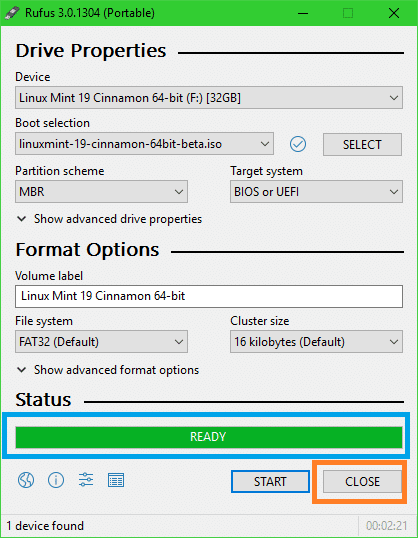
RUFUS QUEMANDO LINUX MENTA
Si está utilizando una máquina Linux, (le recomendamos enfáticamente usar Etcher). Utilice el mismo procedimiento que se especifica para Rufus.
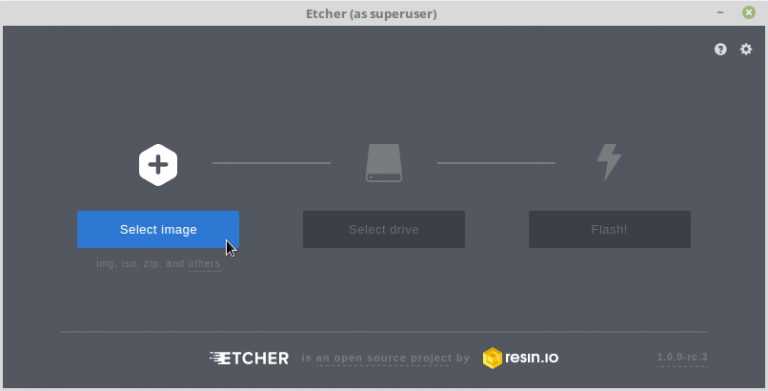
AUTOR DE AGUAFUERTES
Fase 2: Arranque
Después de parpadear, desconecte la unidad flash USB y apague la máquina de destino. Conecte el USB a la máquina de destino. Encienda la máquina y siga presionando la tecla de arranque. La clave de inicio para las distintas máquinas se puede encontrar aquí . Cuando aparezca el menú de inicio, seleccione la unidad flash USB. La máquina comienza a arrancar. Espere un tiempo hasta que aparezca el escritorio. Haga doble clic en el icono Instalar Linux Mint en el escritorio.
Fase 3: Instalación
Elige tu idioma.
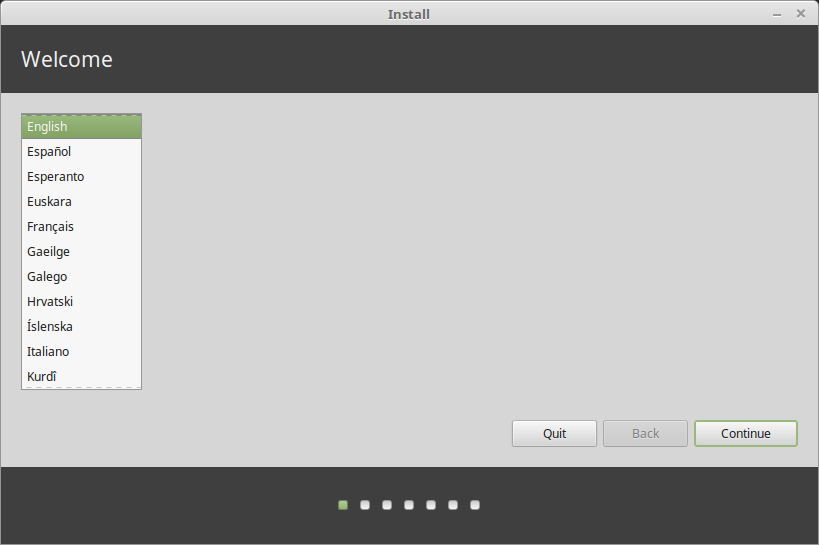
Luego conéctese a Internet:
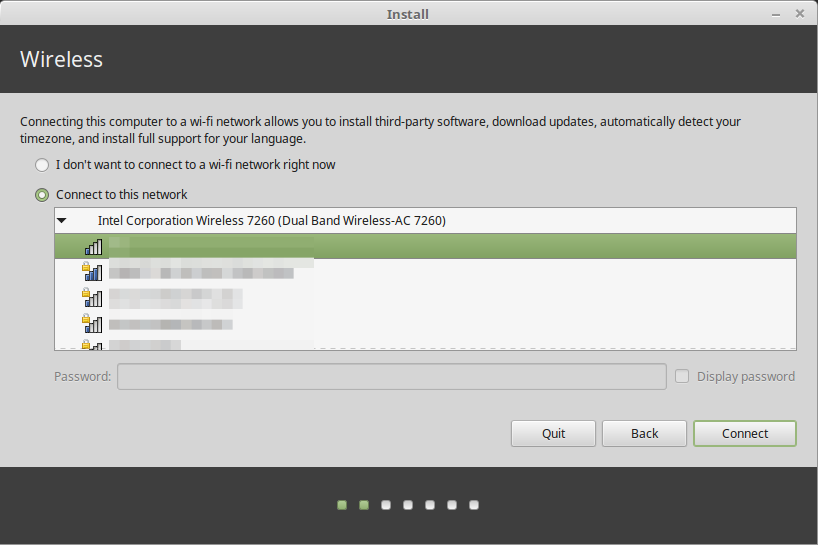
Si está conectado a Internet, marque la casilla para instalar los códecs multimedia:
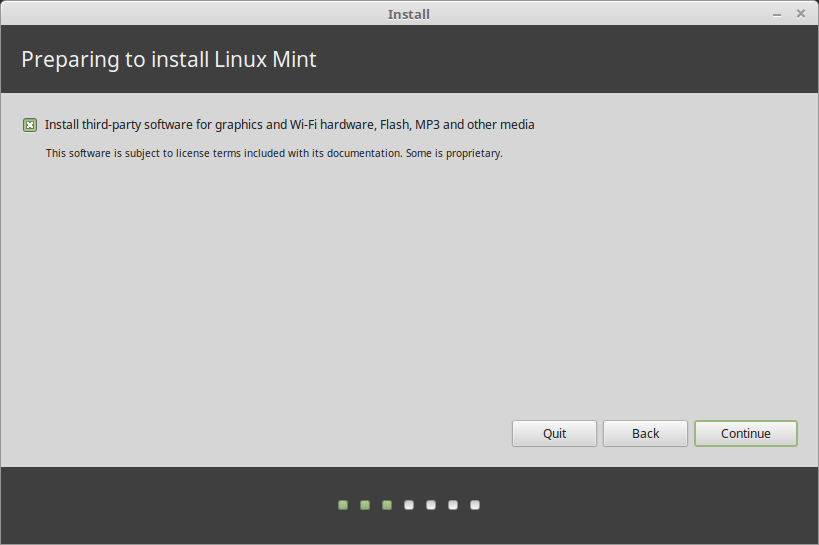
Elija un tipo de instalación. Se recomienda crear una nueva partición para Linux (10 GB min) en tipo EXT4 y una partición swap (8 GB).
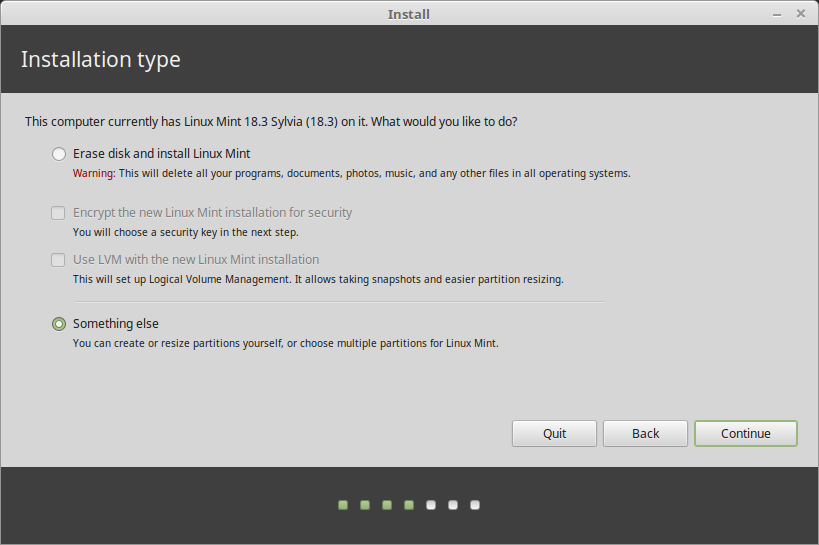
Si Linux Mint es el único sistema operativo que desea ejecutar en esta computadora y todos los datos pueden perderse en el disco duro, elija Borrar disco e instale Linux Mint.
Si otro sistema operativo está presente en la computadora, el instalador le muestra una opción para instalar Linux Mint junto con él. Si elige esta opción, el instalador cambia automáticamente el tamaño de su sistema operativo existente, deja espacio e instala Linux Mint junto a él. Se configura un menú de inicio para elegir entre los dos sistemas operativos cada vez que inicia su computadora.
Haga clic en continuar.
Siguiente Seleccione su zona horaria:
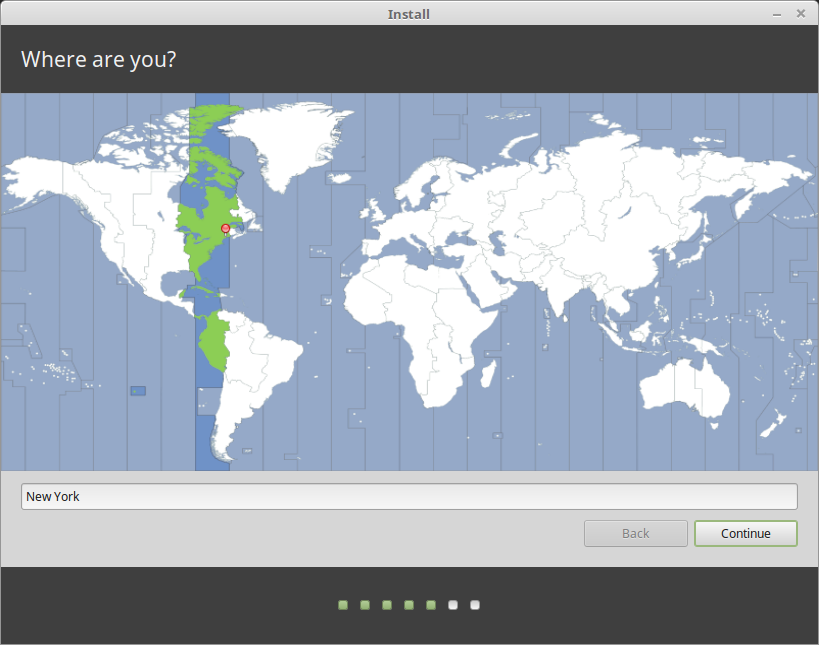
Selecciona la distribución de tu teclado:
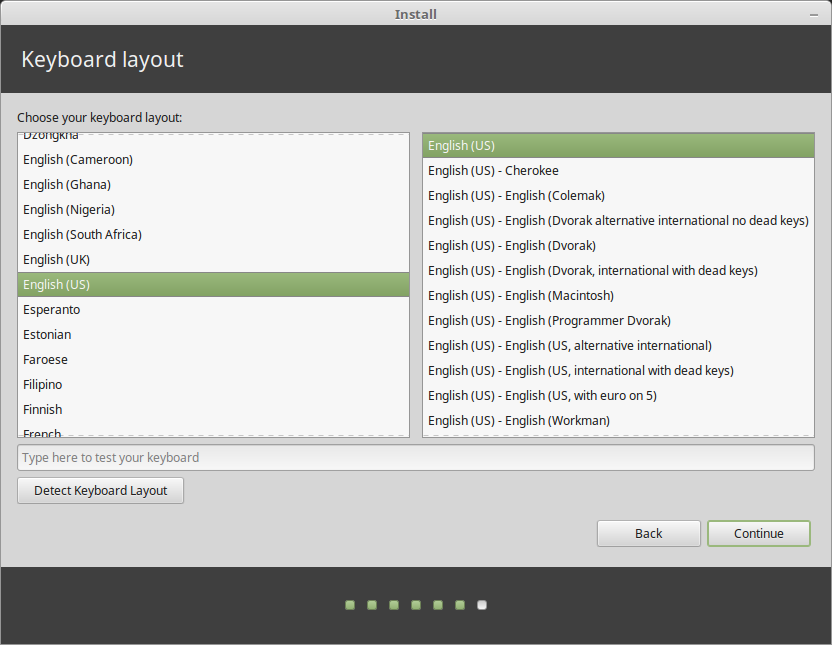
Introduzca sus datos de usuario:
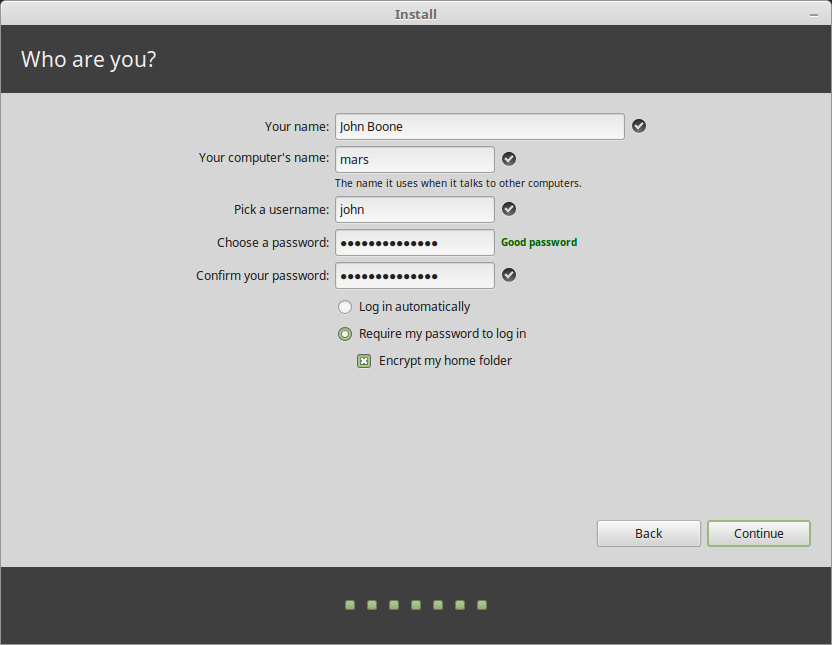
Luego haga clic en continuar:
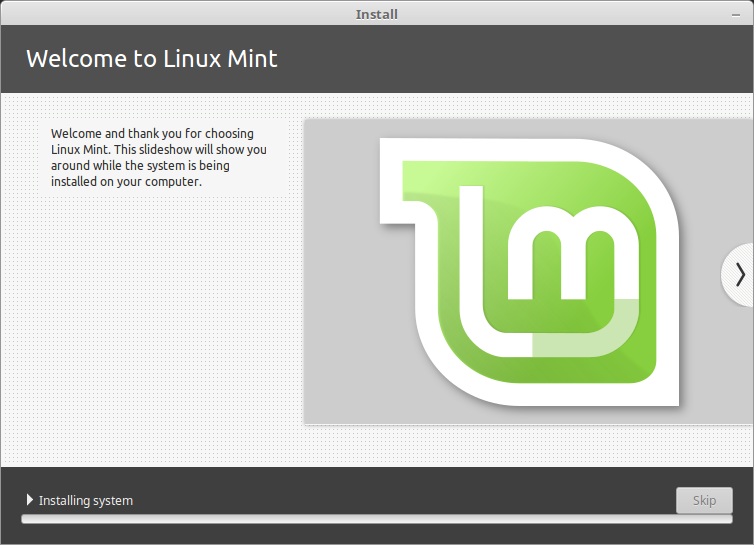
La instalación puede tardar un poco. Cuando finalice la instalación, haga clic en Reiniciar ahora. Luego, la computadora comenzará a apagarse y le pedirá que retire el disco USB (o DVD). Al reiniciar, su computadora debería mostrarle un menú de inicio o iniciar su sistema operativo Linux Mint recién instalado.
Publicación traducida automáticamente
Artículo escrito por vijaybalajiiiii2001 y traducido por Barcelona Geeks. The original can be accessed here. Licence: CCBY-SA